Come faccio a cambiare un RTF in PDF sul mio telefono o computer in modo da poter condividere il documento con altri e mantenerlo sicuro?
Quando un mio amico mi ha posto questa domanda, mi sono reso conto che molte persone hanno difficoltà a salvare i PDF in RTF o viceversa. Forse sai già che l'RTF (Rich Text Format) è un popolare formato multipiattaforma utilizzato per archiviare e scambiare documenti. Poiché questi documenti sono facili da modificare, molte persone desiderano convertire gli RTF in PDF su iPhone, Android o sui loro sistemi per mantenerne l'autenticità. Pertanto, per aiutarti a capire come convertire gli RTF in PDF su iPhone/Android/Windows/Mac, ho proposto queste soluzioni dettagliate.
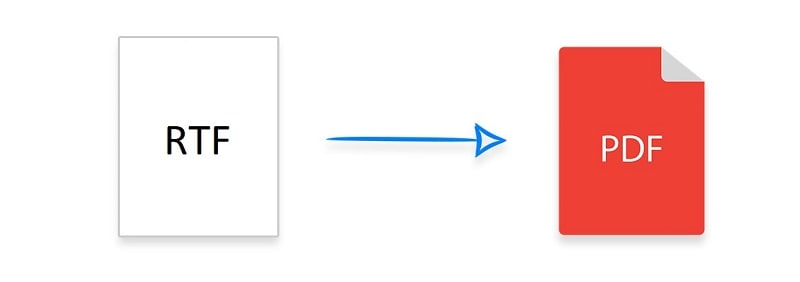
In questo articolo
Parte 1: Come convertire facilmente gli RTF in PDF su Windows 10
Dal momento che l'RTF è sviluppato da Microsoft, puoi facilmente convertirlo in PDF su Windows 10 utilizzando qualsiasi applicazione nativa o di terze parti. Idealmente, puoi utilizzare qualsiasi applicazione integrata in Windows 10 come WordPad per soddisfare le tue esigenze o puoi anche avvalerti dell'assistenza di MS Word.
Per sapere come cambiare un RTF in PDF su Windows 10, devi semplicemente utilizzare il plugin Microsoft Print to PDF integrato in Windows. Puoi utilizzare il plugin integrato in WordPad o Word per stampare direttamente i tuoi documenti in formato PDF. Ecco come puoi utilizzare WordPad per salvare i file RTF in formato PDF su Windows:
Passaggio 1: Apri il file RTF su WordPad
Prima di tutto, puoi individuare il file RTF sul tuo computer, fai clic con il tasto destro e scegli di aprirlo con WordPad o MS Word. Il processo per convertire un RTF in PDF è lo stesso in entrambe le applicazioni.
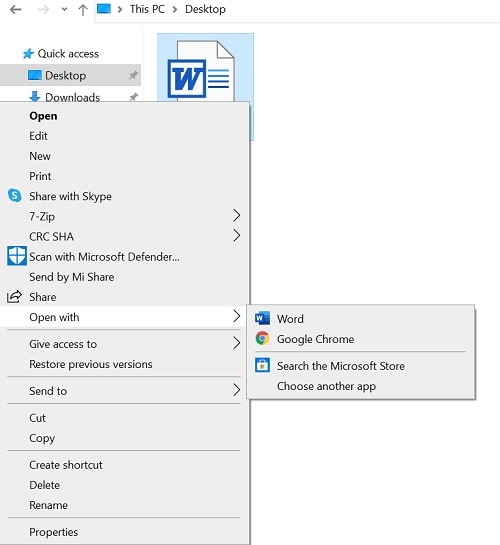
Passaggio 2: Scegli di stampare il file RTF su WordPad
Immaginiamo di aver aperto il file RTF su WordPad in Windows 10. Ora, per convertirlo in un documento PDF, puoi semplicemente andare nel Menu > File e scegliere invece di stampare il file.
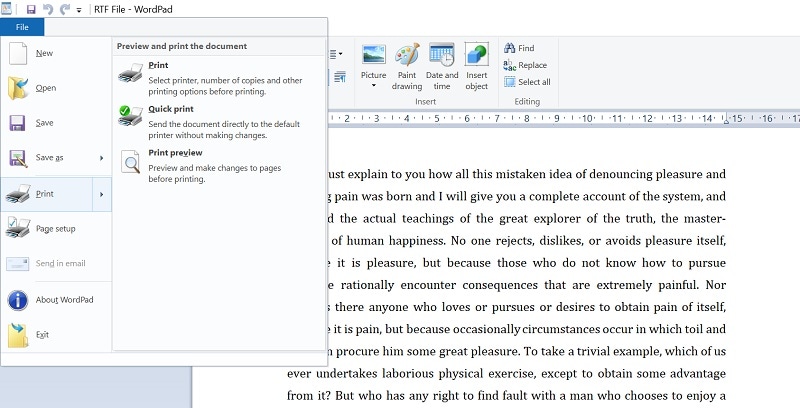
Passaggio 3: Stampa il file RTF in PDF su Windows 10
Si aprirà una nuova finestra pop-up su WordPad con le opzioni dedicate alla stampa del file. Dall'elenco delle stampanti disponibili, puoi semplicemente selezionare la funzione "Microsoft Print to PDF". Puoi anche impostare diverse preferenze e selezionare il numero di pagine che desideri stampare.
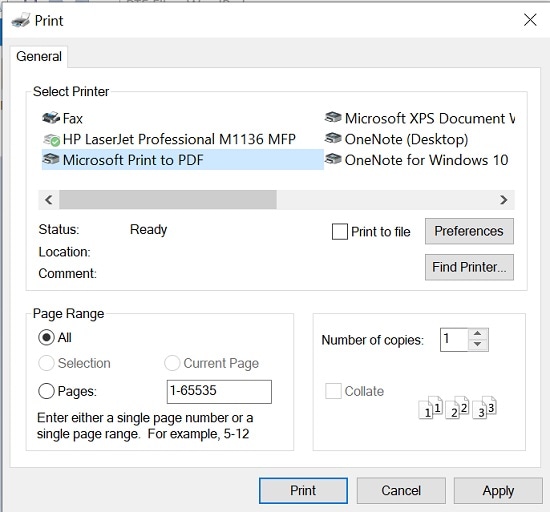
In seguito, basterà cliccare sul pulsante "Stampa" e recarsi nella posizione preferita del sistema in cui si desidera salvare il file PDF.
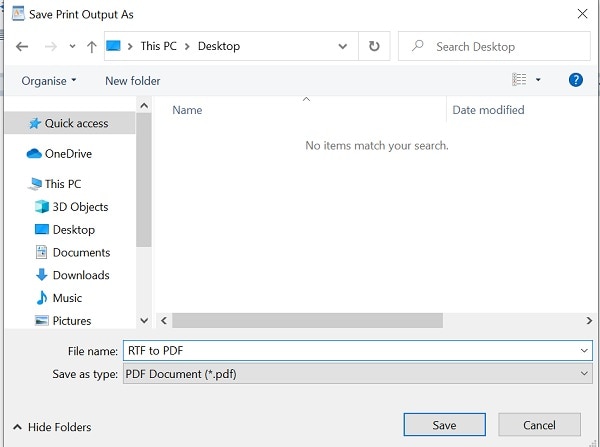
Parte 2: Come esportare i file RTF in PDF su Mac
Come per Windows, anche su Mac puoi convertire un file RTF in un formato PDF supportato. A tale scopo, puoi utilizzare l'editor di testo integrato o qualsiasi altra applicazione web o desktop di terze parti che soddisfi le tue esigenze.
Ti consiglio TextEdit perché è un'applicazione integrata nel Mac e non dovrai pagare nulla per utilizzarla. Tutto ciò che devi fare è semplicemente aprire il file RTF nell'applicazione TextEdit ed esportarlo in PDF sul tuo Mac. Per sapere come si cambia un RTF in PDF su Mac, puoi anche seguire i seguenti passaggi:
Passaggio 1: Apri il file RTF su TextEdit
In un primo momento, puoi semplicemente individuare il file RTF sul tuo Mac, fare clic con il tasto destro del mouse e scegliere di aprirlo con l'applicazione TextEdit. In alternativa, puoi anche andare nel Finder > Applicazioni > TextEdit per aprirlo. Una volta avviata l'applicazione TextEdit, potrai caricarci manualmente qualsiasi file RTF.
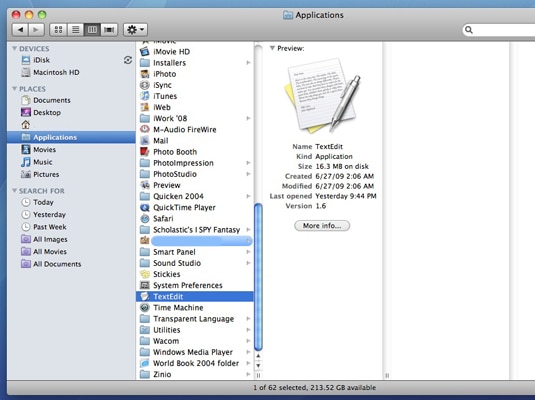
Passaggio 2: Esporta il file RTF in PDF su Mac
Dopo aver aperto il file RTF sul tuo Mac, puoi utilizzare le funzioni integrate di TextEdit per apportarvi qualsiasi modifica. Ora, per salvarlo come documento PDF, puoi andare nel menu principale > File e cliccare sul pulsante "Esporta come PDF".
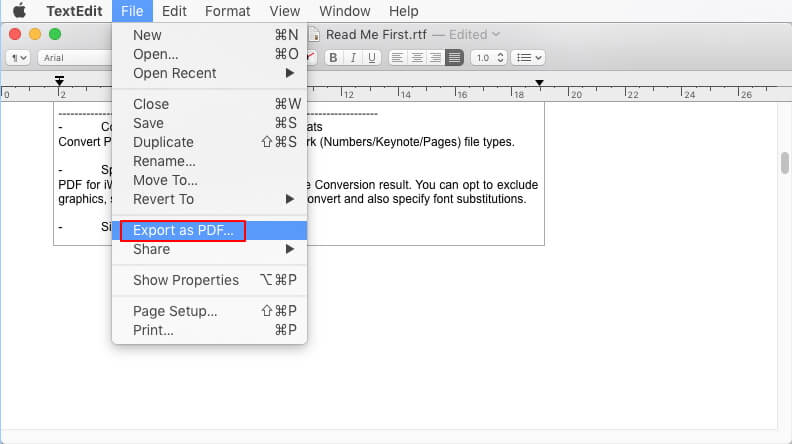
Si aprirà una finestra del browser che ti permetterà di selezionare una posizione qualsiasi sul tuo Mac dove salvare il file PDF convertito.
Parte 3: Come trasformare un RTF in PDF su iPhone/Android: Le 5 migliori app
Ora che conosci le più svariate soluzioni per esportare documenti RTF in PDF su Windows e Mac, scopriamo come convertire gli RTF in PDF anche su iPhone e Android. Sebbene esistano molte applicazioni in grado di salvare i PDF come RTF o viceversa, ti consiglio di esplorare le seguenti opzioni.
1. PDF Converter: Documenti in PDF .
Questa è un'applicazione per iPhone intelligente e facile da usare che ti aiuta a creare, modificare e gestire i tuoi documenti PDF. Puoi scansionare direttamente un file o creare un nuovo documento PDF da un file RTF.
- Il convertitore PDF ti consentirà di caricare un documento RTF, di apportarvi modifiche e di salvarlo come file PDF sul tuo iPhone.
- Ci sono anche opzioni per convertire file DOC, PPT, XLS e HTML in PDF in modo simile .
- PDF Converter supporta anche le opzioni integrate per aggiungere firme ai documenti PDF o per fare annotazioni.
- Puoi integrare piattaforme basate sul cloud come Google Drive, Box, iCloud, Dropbox, ecc. per sincronizzare e salvare i tuoi documenti.
Funziona su: iOS 12 o versioni successive
Prezzo: Gratuito o $19,99 (una tantum)
Link per il download: https://apps.apple.com/us/app/pdf-converter-documents-to-pdf/id684119875
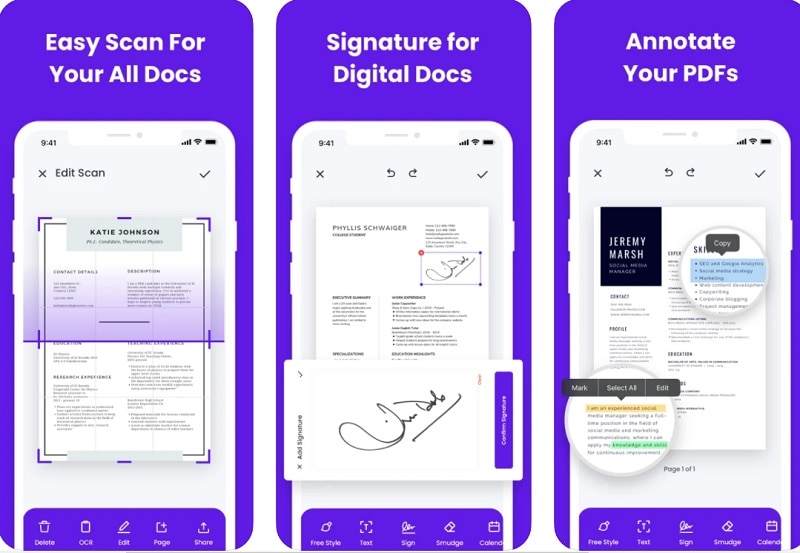
2. App Microsoft Word per iPhone/Android
Se stai cercando una soluzione gratuita per gestire i tuoi documenti e convertirli in file PDF, allora perché non provare l'app per smartphone di MS Word? Sviluppato da Microsoft, Word offre una soluzione gratuita per gestire e convertire i nostri file RTF/DOC in PDF su dispositivi Android e iOS.
- Puoi semplicemente caricare qualsiasi file RTF su Word (o crearne uno nuovo) e andare nel suo menu per esportarlo in PDF.
- Dal momento che l'applicazione mobile di MS Word ha la funzione "Salva come PDF" incorporata, non c'è bisogno di utilizzare altre applicazioni di terze parti.
- Tutte le funzioni di base per la modifica e la conversione del testo sono liberamente disponibili sull'app MS Word mobile.
- Puoi anche utilizzare l'app per leggere file RTF/DOC, modificarli, tenere traccia delle modifiche, fare annotazioni e molto altro ancora.
Funziona su: iOS 13+ o Android 6.0+
Prezzo: Gratuito
Link per il download: https://apps.apple.com/us/app/microsoft-word/id586447913 | https://play.google.com/store/apps/details?id=com.microsoft.office.word
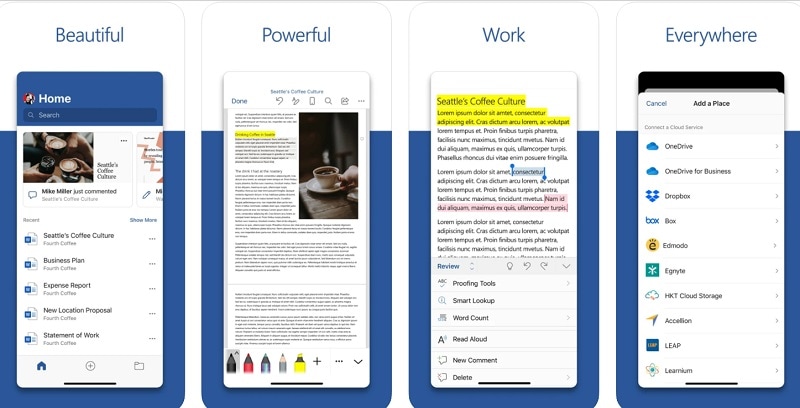
3. The Document Converter
Sviluppato da Float Tech, è uno dei metodi più semplici per imparare a trasformare gli RTF in PDF su iPhone. L'applicazione può aiutarti a convertire i tuoi documenti in diversi formati come PDF, DOC, HTML, JPG, TXT, RTF e molti altri ancora.
- Puoi semplicemente caricare i file RTF sull'applicazione, selezionare PDF come formato di destinazione e convertire i tuoi file.
- Oltre al PDF, The Document Converter può anche esportare i tuoi file in oltre 10 formati come JPG, DOC, HTML e altri ancora.
- Una volta che il file RTF è stato convertito in PDF, puoi condividerlo direttamente sulle piattaforme dei social media generando il suo URL unico.
Funziona su: iOS 12 o versioni successive
Prezzo: Gratuito o $9,99 (premium per tutta la vita)
Link per il download: https://apps.apple.com/us/app/the-document-converter/id893322800
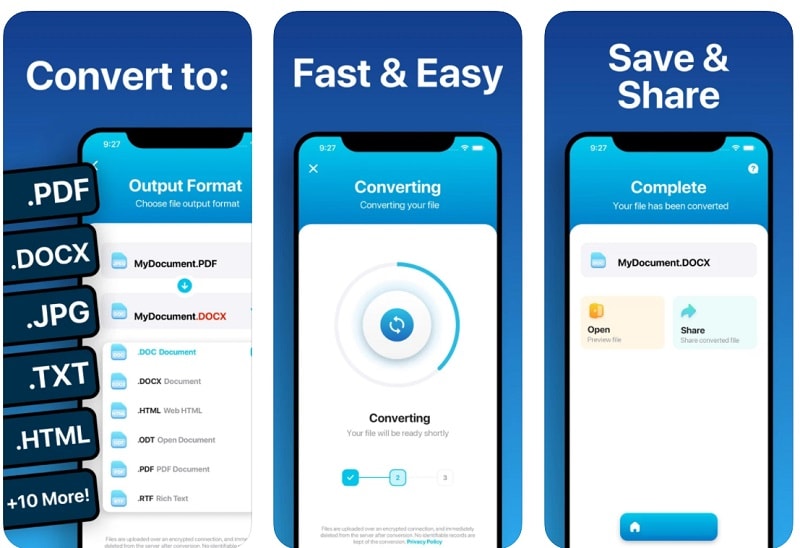
4. PDF Converter by CometDocs
CometDocs ha proposto una soluzione intelligente e veloce per convertire facilmente documenti da altri formati in PDF.
- Puoi caricare qualsiasi file RTF sull'app PDF Converter del tuo iPhone o Android e contrassegnare il PDF come formato di destinazione.
- Non solo RTF, l'applicazione può esportare file da altri formati come DOC, PPT, JPG e altri ancora in PDF.
- Dopo aver convertito i file RTF in PDF, puoi scaricarli sulla memoria del tuo telefono o condividere il file su altre piattaforme.
Funziona su: iOS 9+ o Android 6+
Prezzo: Gratuito o $9,99
Link per il download: https://play.google.com/store/apps/details?id=com.cometdocs.pdfconverterultimate&hl=zh_HK&gl=GB
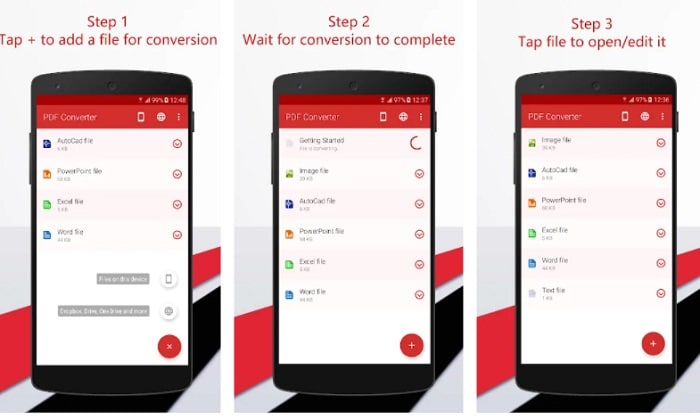
5. PDF Export
Infine, puoi usare l'applicazione PDF Export per imparare a trasformare gli RTF in PDF su iPhone direttamente. L'applicazione può prendere input da altri formati ed esportarli come documenti PDF.
- Puoi importare direttamente i tuoi file RTF o DOC, crearli come documenti PDF e salvarli nella memoria del tuo iPhone.
- Ci sono anche funzioni avanzate per convertire i file MS Office (come DOC, PPT e XLS) in documenti PDF.
Funziona su: iOS 12 o versioni successive
Prezzo: Gratuito o $1,99
Link per il download: https://apps.apple.com/in/app/pdf-export-pdf-editor-scan/id633275113
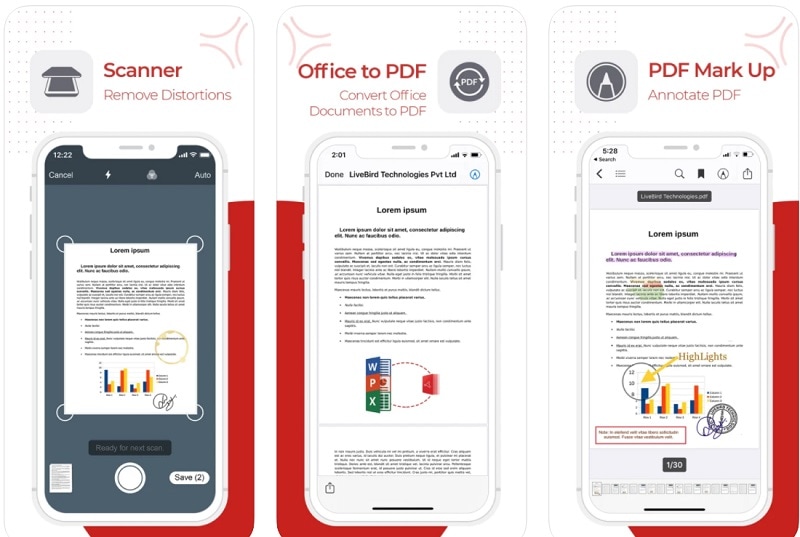
Conclusione
Come puoi vedere, è abbastanza facile sapere come trasformare gli RTF in PDF su iPhone, Android, Windows o Mac. Per aiutarti a salvare gli RTF in PDF, ho proposto delle soluzioni passo-passo che puoi seguire sui tuoi sistemi Windows o Mac. Inoltre, ho elencato 5 applicazioni popolari e facili da usare che puoi utilizzare per convertire gli RTF in PDF su iPhone o Android. Prova queste soluzioni per salvare gli RTF in PDF senza dover affrontare alcuna complicazione.
 100% sicuro e download gratuito
100% sicuro e download gratuito
